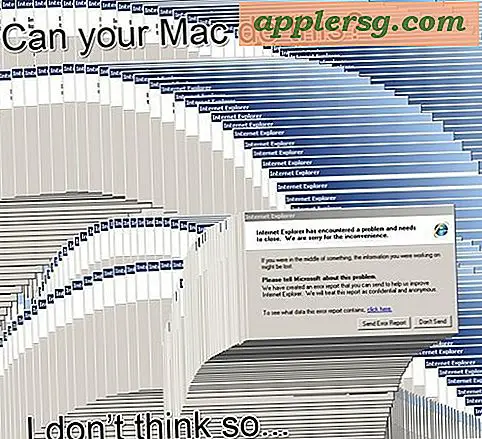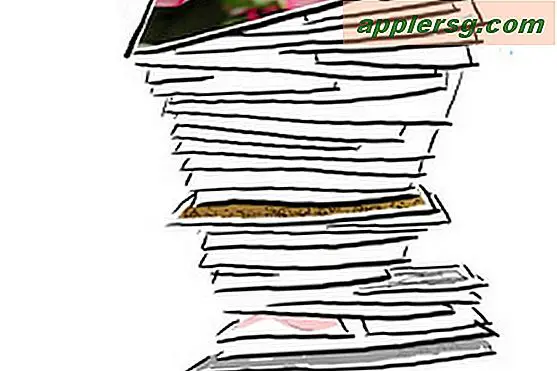Lokasi Folder Lockdown iTunes & Cara Menyetel Ulang Sertifikat Lockdown iOS di Mac OS X & Windows

Folder Lockdown tersembunyi dibuat oleh iTunes yang menyimpan data UDID sertifikat untuk perangkat iOS yang disinkronkan ke komputer tertentu. Sertifikat penguncian ini diperlukan untuk dapat berhasil menyinkronkan iPhone, iPad, atau iPod touch dengan komputer, tetapi dalam beberapa kesempatan tertentu, pengguna mungkin perlu secara manual mengakses isi folder kuncian. Selain itu, untuk pengguna yang berpikiran keamanan, mengakses sertifikat kunci dapat memungkinkan akses ke perangkat pada komputer yang berbeda, cukup dengan menyalin file plist yang diperlukan ke mesin yang berbeda, situasi yang memiliki implikasi keamanan yang jelas.
Dalam beberapa kesempatan langka, seorang pengguna mungkin perlu campur tangan secara manual, mengelola, mengakses, menghapus, dan sebaliknya memodifikasi isi folder penguncian, menghapus atau menyalin file dari direktori untuk mendapatkan kembali kemampuan untuk menyinkronkan iPhone, iPad, atau iPod touch dengan komputer lagi. Kami akan menunjukkan di mana folder kuncian berada di Mac OS X dan Windows, dan bagaimana cara meresetnya jika perlu.
Ini jelas untuk pengguna tingkat lanjut, baik untuk tujuan pemecahan masalah, keamanan, privasi, forensik digital, atau situasi serupa. Jika Anda tidak punya alasan untuk melakukan kesalahan di folder kuncian iOS yang dibuat oleh iTunes, Anda tidak boleh melakukannya, karena Anda dapat merusak sesuatu, atau akhirnya tidak dapat menghubungkan perangkat iOS ke komputer.
Lokasi Folder Penguncian iTunes untuk Perangkat iOS di Mac OS X & Windows
Lokasi direktori kunci iOS dibuat oleh iTunes dan bervariasi menurut sistem operasi, di sini Anda dapat menemukannya di versi OS X dan Windows.
Mac OS X (semua versi): /private/var/db/lockdown/
Windows XP: C:\Documents and Settings\All Users\Application Data\Apple\Lockdown
Windows Vista: C:\Users\USERNAME\AppData\roaming\Apple Computer\Lockdown
Windows 7, Windows 8, Windows 10 C:\ProgramData\Apple\Lockdown

Isi Folder Lockdown Termasuk Sertifikat Lockdown untuk Setiap Perangkat iOS yang Disinkronkan ke Komputer
Jadi, apa yang ada di direktori ini? Sertifikat untuk setiap perangkat yang digunakan dengan komputer itu.
Sertifikat penguncian dihasilkan untuk setiap perangkat iOS yang disinkronisasikan ke komputer, jadi jika komputer memiliki tiga iPhone yang disinkronkan ke dalamnya, akan ada tiga file plist yang berbeda yang diidentifikasi oleh masing-masing perangkat iOS UDID sebagai nama file.
Jangan mengubah, menghapus, memindahkan, menyalin, atau menghapus file-file ini jika Anda tidak tahu persis apa yang Anda lakukan, dan mengapa Anda melakukannya. Menyalin sertifikat ini ke mesin lain dapat menyebabkan perilaku tidak terduga dan berpotensi mengarah ke akses yang tidak diinginkan atau tidak sah ke perangkat iPhone, iPad, dan iPod touch. Bagi pengguna yang bersangkutan, skenario yang terakhir adalah alasan yang baik untuk menggunakan FileVault dan kata sandi melindungi komputer Anda dan mengenkripsi cadangan file, dengan cara.
Mengatur ulang Folder iTunes Lockdown
Jika Anda ingin mereset folder kuncian dan semua perangkat iOS yang terkait, lakukan hal berikut:
- Keluar dari iTunes dan putuskan koneksi perangkat iOS dari komputer
- Akses folder kuncian dari lokasi yang disebutkan di atas, tergantung pada OS yang Anda gunakan
- Hapus isi folder kuncian, ini biasanya membutuhkan otentikasi kata sandi admin
Ini akan mencegah semua perangkat iOS untuk dapat terhubung ke komputer hingga dipercaya lagi, dan ya, dengan menghapus file-file ini Anda juga tidak mempercayai komputer, meskipun cara yang lebih mudah untuk tidak mempercayai komputer dari iPhone atau iPad adalah melalui iOS pengaturan.
Jika Anda ingin membuat sertifikat kuncian baru atau membuat ulang folder kuncian, cukup luncurkan kembali iTunes, hubungkan kembali perangkat iOS ke komputer dan percayai lagi, sinkronkan lagi melalui iTunes. Setiap perangkat akan kembali menghasilkan sertifikat kunci baru di lokasi yang sesuai.